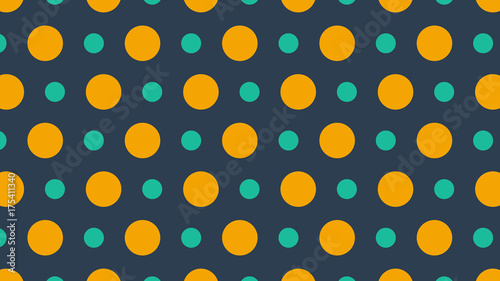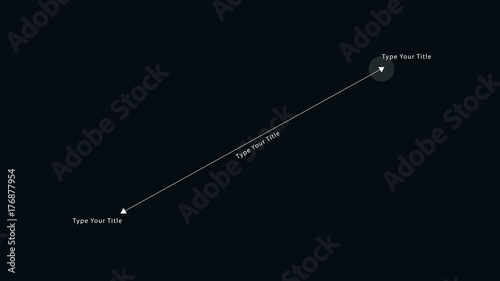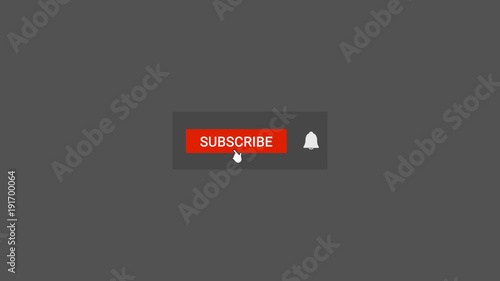基本的なカット編集はマスターしたものの、動画の表現力に物足りなさを感じていませんか?Premiere Proの「応用カット編集」は、映像と音声のタイミングを緻密にコントロールすることで、視聴者を引き込むプロフェッショナルな動画制作を可能にします。このページでは、特に重要な「スプリット編集」を中心に、あなたの動画を次のレベルへと引き上げるための実践的なテクニックと、その活用法を網羅的に解説します。自然な会話の流れ、感情豊かなシーン、そして洗練されたテンポ感。これら全てを応用カット編集で実現し、視聴者の心に響く作品を作り上げましょう。
Premiere Pro おすすめテンプレート素材
10点まで無料でダウンロードできて商用利用もOK!今すぐ使えるテンプレート
テンプレートも10点まで無料
応用カット編集とは?なぜ今、学ぶべきなのか
動画編集において、単に不要な部分をカットしたり、シーンを繋いだりするだけでは、視聴者の心を掴むことは難しいかもしれません。ここで重要になるのが「応用カット編集」です。これは、基本的なカット編集のさらに一歩先を行く技術であり、映像と音声のタイミングを意図的にずらしたり、特定の効果を加えたりすることで、より洗練された、プロフェッショナルな動画表現を可能にします。
応用カット編集を学ぶことで、あなたの動画は以下のような変化を遂げます。
- 表現の幅が広がる: 感情の機微や時間の流れをより繊細に表現できるようになります。
- 視聴体験が向上する: 不自然な間や唐突な切り替わりがなくなり、スムーズで心地よい視聴体験を提供できます。
- プロフェッショナルな仕上がり: 映像と音声の緻密な連携は、動画全体のクオリティを格段に引き上げます。
応用カット編集は、単なる技術習得に留まらず、あなたのクリエイティブな意図をより深く、より効果的に視聴者に伝えるための強力な手段となります。
動画編集の基礎から応用まで、Premiere Proの様々な機能について知りたい方は、以下のページもぜひご覧ください。
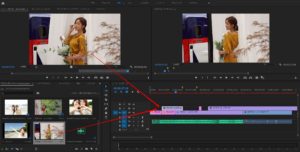
Adobe Premiere Pro 使い方完全マスターガイド:基礎からプロの技まで徹底解説
「Adobe Premiere Proを使って動画編集を始めたいけど、何から手をつけていいか分からない…」 「もっと効率的に、プロのような動...
応用カット編集の核:スプリット編集をマスターする
応用カット編集の中でも、特に重要かつ汎用性の高いテクニックが「スプリット編集」です。スプリット編集とは、映像と音声を分離し、それぞれのインポイント(開始点)やアウトポイント(終了点)を個別に調整する機能のことです。これにより、映像が切り替わる前に次のシーンの音声が聞こえ始めたり(Jカット)、映像が切り替わった後も前のシーンの音声が残ったり(Lカット)といった、高度な表現が可能になります。
例えば、インタビュー動画で話し手の言葉が始まる少し前に、次の質問者の映像に切り替えることで、会話の流れをより自然に見せることができます。また、風景映像に切り替わった後も、前のシーンの環境音を少し残すことで、シーン間の繋がりを滑らかにし、没入感を高めることも可能です。
スプリット編集の具体的な操作方法や、より詳細な解説については、以下の記事で詳しく紹介しています。
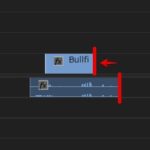
PremiereProで音と映像をずらして編集する[スプリット]
動画編集において、映像と音声をただ繋ぎ合わせるだけでは、視聴者に違和感を与えてしまうことがあります。よりプロフェッショナルでスムーズな映像表現を目指す上で欠かせ
スプリット編集を使いこなすことで、動画のテンポ感やリズムを自在にコントロールし、視聴者の感情に訴えかけるような演出が可能になります。

スプリット編集は、映像と音声の「間」を意識することで、より洗練された印象を与えます。特に会話シーンでは、相手の言葉が始まる少し前に映像を切り替える「Jカット」が効果的です。
スプリット編集の実践的な活用シーン
スプリット編集は、様々なジャンルの動画でその真価を発揮します。ここでは、具体的な活用シーンをいくつかご紹介します。
インタビュー・対談動画
インタビューや対談動画では、話し手の言葉が途切れることなく、スムーズに次のシーンや話し手に切り替わることで、視聴者は会話に集中しやすくなります。Jカット(音声先行)を多用することで、会話のテンポを損なうことなく、視覚的な変化を加えることができます。
Vlog・旅行動画
Vlogや旅行動画では、シーンの切り替わりをよりダイナミックに、あるいはより滑らかに演出するためにスプリット編集が役立ちます。例えば、ある場所の映像から次の場所の映像に切り替わる際、前の場所の環境音を少し残すことで、場所間の繋がりを自然に感じさせることができます。また、BGMと映像の切り替わりを連動させることで、動画全体のリズム感を向上させることも可能です。
感情表現の強化
映像と音声のタイミングをずらすことで、登場人物の感情や状況をより深く表現できます。例えば、驚きの表情が映る前に、その原因となる音が聞こえることで、視聴者の期待感を高めたり、恐怖感を煽ったりすることができます。
応用カット編集で表現の幅を広げるヒント
スプリット編集以外にも、Premiere Proには応用的なカット編集を可能にする機能が多数存在します。例えば、速度調整(スローモーションやタイムラプス)、フリーズフレーム、マルチカム編集などが挙げられます。これらの技術を組み合わせることで、あなたの動画はさらに多様な表現力を獲得します。
応用カット編集をマスターするためのヒントをいくつかご紹介します。
- 目的意識を持つ: 「なぜこのカットをするのか」「このカットで何を伝えたいのか」を常に意識しましょう。
- 視聴者の視点に立つ: 自分の編集が、視聴者にとってどのように見えるか、どのように感じるかを想像することが重要です。
- 繰り返し練習する: ツールを使いこなし、感覚を掴むためには、実際に手を動かすことが不可欠です。様々な素材で試行錯誤を繰り返しましょう。
- 他の作品から学ぶ: プロの作品や、自分が「良い」と感じる動画を分析し、どのようなカット編集が使われているかを研究することも有効です。
まとめ:あなたの動画を次のステージへ
Premiere Proの応用カット編集、特にスプリット編集は、あなたの動画制作スキルを飛躍的に向上させるための強力な武器です。映像と音声を自在に操ることで、単なる情報の羅列ではない、感情や物語を伝える魅力的な動画を作り出すことができます。
このページで紹介した知識と、関連するクラスター記事で得られる具体的な操作方法を組み合わせることで、あなたはプロの編集者へと着実に近づくことができるでしょう。ぜひ、今日から応用カット編集に挑戦し、あなたのクリエイティブな表現を最大限に引き出してください。
動画の質を高めるアニメーション素材
10点まで無料でダウンロードできて商用利用もOK!今すぐ使えるテンプレート